XBMC 基金會開發了一款名為 Kodi 的軟件應用程序,它是一款開源、免費使用的媒體播放器。它於 2004 年發布,但從 2017 年起開始流行。如果您遲到了,請閱讀下文以了解如何在 Windows 10 PC 和 Android 設備上安裝 Kodi。
為什麼使用 Kodi?
安裝 Kodi 的原因有很多,例如:
- 在這個包羅萬象的平台上觀看電視節目、電影和歌曲。
- 提供龐大的內容庫供您欣賞。
- 沒有視頻緩衝。
- 將您的瀏覽活動保密。
- 支持多種平台,如 Windows、macOS、Android、Linux 和 tvOS。
如何在 Windows 10 PC 上安裝 Kodi
以下是在 Windows 10 上安裝 Kodi 的步驟:
1.根據您的要求從其官網下載Kodi Installer,如圖所示。
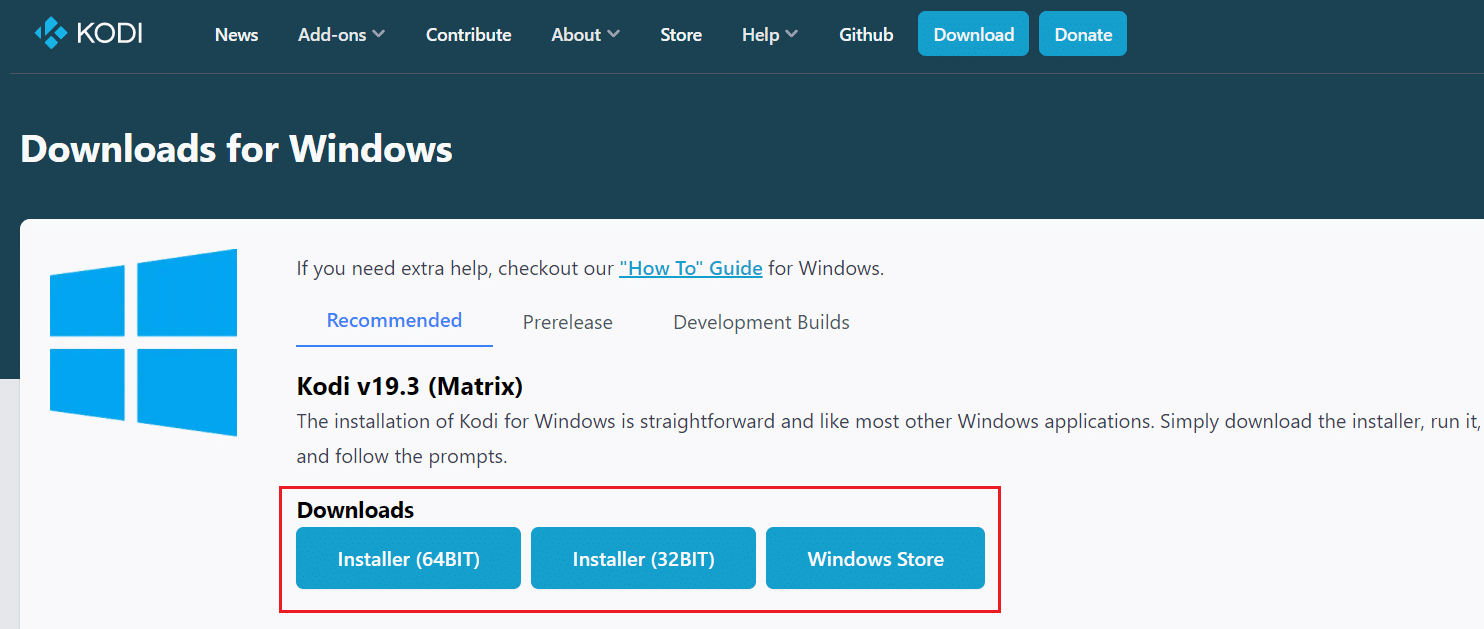
2. 選擇下載文件的位置。然後,雙擊運行下載的Kodi 19.3 Matrix 64 位安裝程序。
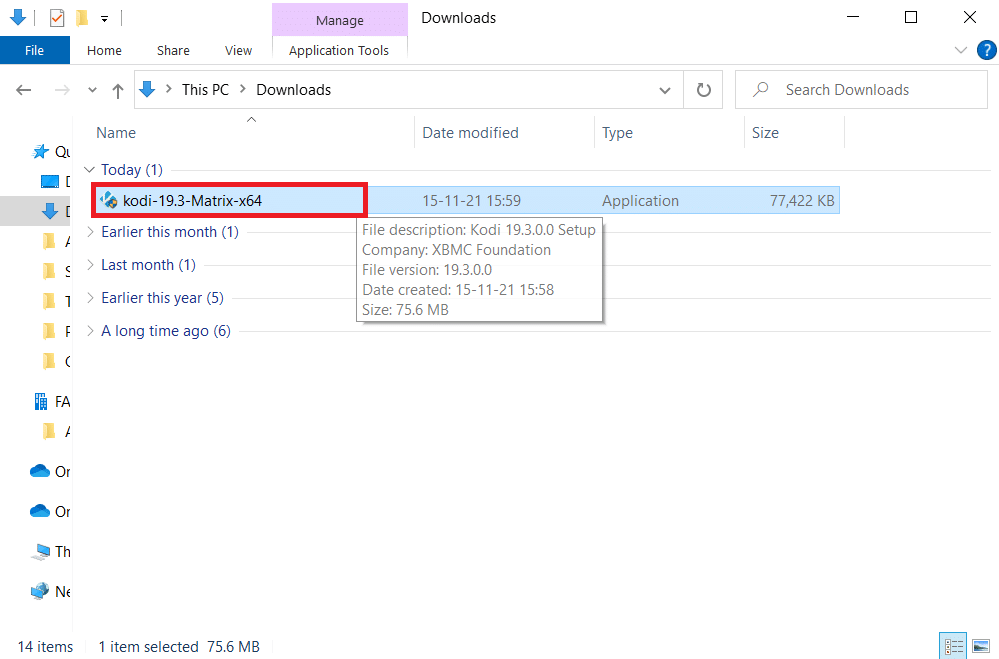
3. 如圖所示,在Kodi 設置窗口中單擊下一步。
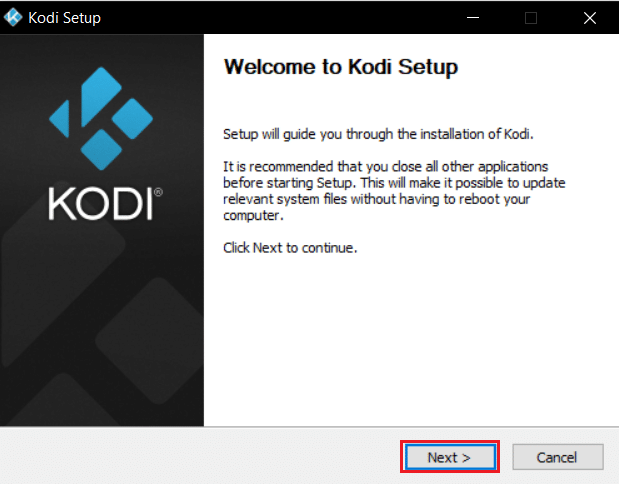
4. 閱讀許可協議。然後,單擊我同意按鈕。
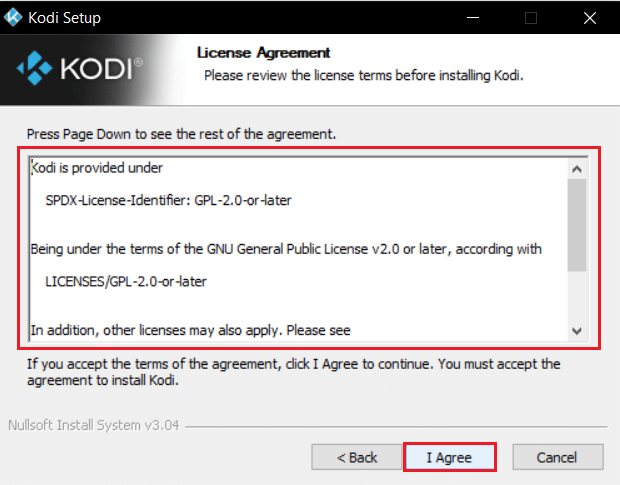
5.在選擇安裝類型下選擇完整選項:下拉菜單。
6. 另外,選中標題為Microsoft Visual C++ packages的框。然後,單擊下一步。
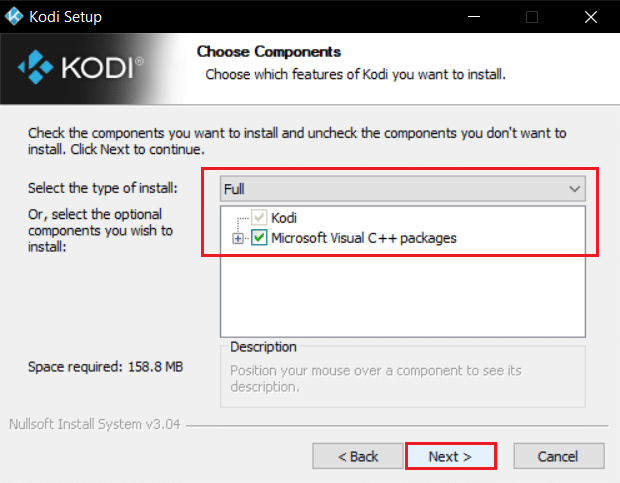
7.通過單擊Browse…選擇您的目標文件夾以安裝應用程序,然後單擊Next,突出顯示。
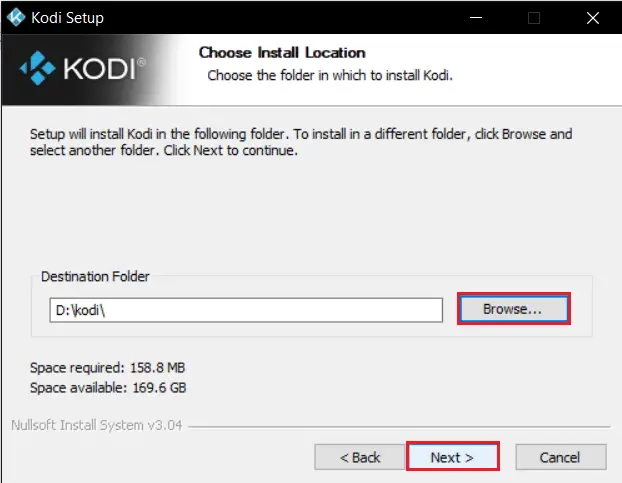
8. 現在,選擇要在其中創建程序快捷方式的文件夾,如開始菜單文件夾或新 文件夾。然後,單擊安裝。
注意:我們在下面的示例中創建了一個名為Kodi的文件夾。
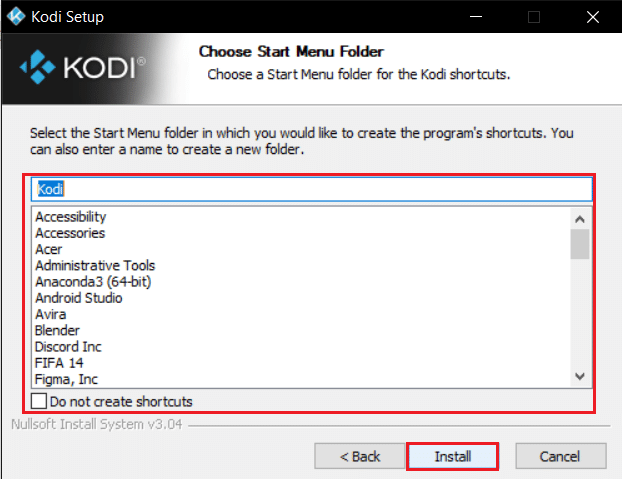
9.等待安裝過程完成。
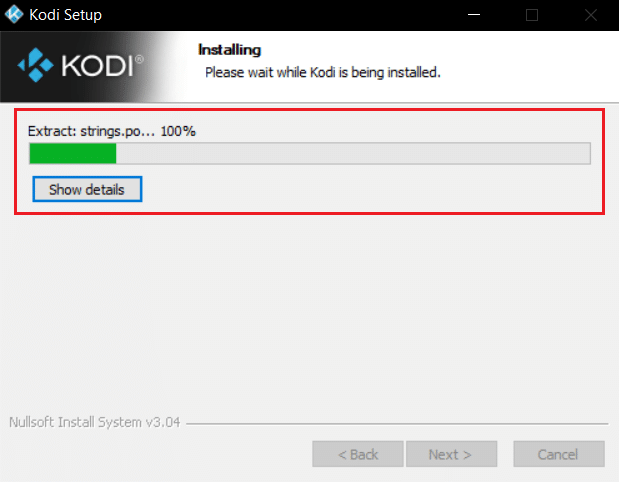
10. 最後,點擊完成按鈕。現在,您可以按照下一節中的說明運行和使用 Kodi 應用程序。
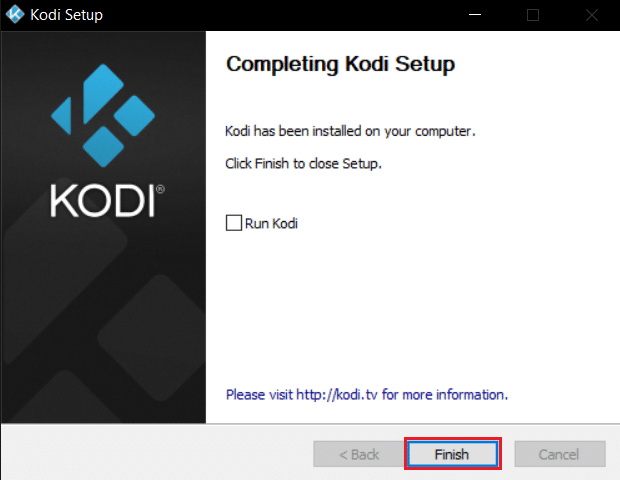
如何通過 VPN 使用 Kodi
建議在使用 Kodi 時使用 VPN。儘管 Kodi 正式合法使用,但 Kodi 中的某些附加組件並非由官方開發人員創建或開發。因此,請使用受信任的 VPN 服務來保護您自己並觀看來自世界任何地方的內容,而無需透露您的真實位置或信息。
1.點擊下載應用按鈕下載NordVPN 。
2. 在設置 Nord VPN窗口中,點擊瀏覽…選擇安裝位置,然後點擊下一步。
3. 根據需要為快捷方式選擇一個或兩個選項:
- 創建桌面快捷方式,或者,
- 在開始菜單中創建快捷方式。
然後,單擊Next,如下圖所示。
4. 啟動NordVPN應用並註冊。
5. 登錄您的帳戶後,單擊下面突出顯示的設置圖標。
6. 在左側,選擇拆分隧道。
7. 打開切換開關,因為它允許您選擇哪些應用程序應使用受 VPN 保護的連接。
8. 單擊僅為所選應用啟用 VPN選項。然後,單擊 添加應用程序。
9. 從列表中選擇Kodi,然後單擊添加所選 按鈕。
10. 現在,在 地圖上選擇您的服務器以觀看您喜歡的節目。
11. 接下來,轉到Kodi 桌面應用程序,然後單擊電源圖標 > 重新啟動,如下圖所示。
以最大的隱私和匿名享受在 Kodi 觀看節目或電影。但是,使用 Nord VPN 的唯一缺點是有時連接速度可能很慢。但是,我們相信這是值得的!
如何在 Android 設備上安裝 Kodi
請按照以下步驟在您的 Android 智能手機上安裝 Kodi 應用程序:
1.在您的手機上啟動 Google Play 商店。
2. 在搜索應用和遊戲欄中搜索Kodi 。
3. 點擊安裝按鈕,如圖所示。
4. 然後,點擊打開以啟動Kodi移動應用程序。
注意:默認情況下,應用程序以橫向模式打開。
5. 點擊繼續按鈕,如圖所示。
6. 點擊允許按鈕以允許 Kodi 訪問您設備上的照片、媒體和文件,突出顯示。
Kodi Android 應用程序已準備好使用。根據左窗格中給出的類別瀏覽和流式傳輸內容。
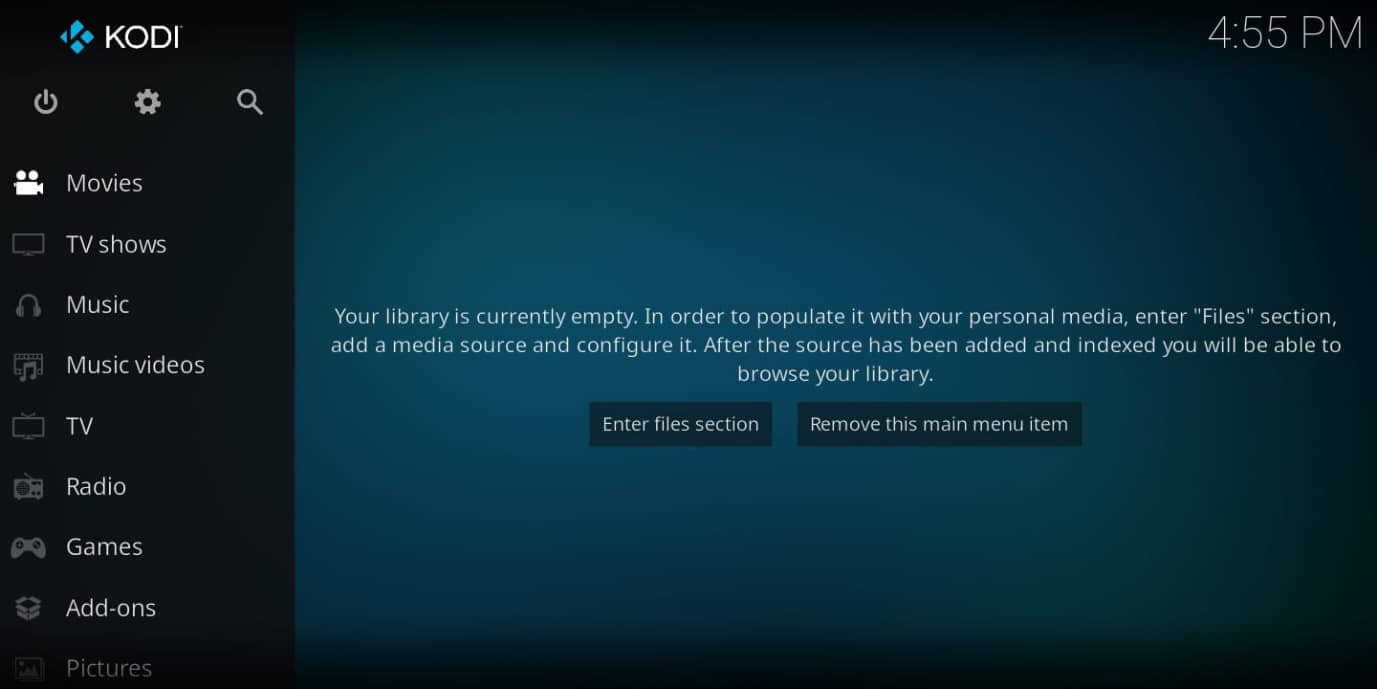
常見問題 (FAQ)
Q1。Kodi 在 Play 商店中可用嗎?
答。是的,Kodi 移動應用程序可在 Google Play 商店中使用。點擊這裡下載。
Q2。支持 Kodi 的操作系統有哪些?
答。 Kodi 在以下操作系統上運行:
- 視窗
- Linux
- 樹莓派
- 蘋果系統
- iOS
- 電視操作系統
- 安卓
Q3。Kodi 必須使用 VPN 嗎?
答。 不,這不是強制性的。但是,出於安全原因,建議使用 VPN。為 Kodi 平台使用 VPN 可幫助您保護您的身份安全並保護您的設備免受任何病毒的侵害。
我們希望您能夠在 Windows 10 和 Android 設備上下載和安裝 Kodi。繼續查看我們的網站以了解有關 Kodi 的更多信息。




